Lenovo ThinkCentre M90z (Portuguese) user Guide
Lenovo ThinkCentre M90z Manual
 |
View all Lenovo ThinkCentre M90z manuals
Add to My Manuals
Save this manual to your list of manuals |
Lenovo ThinkCentre M90z manual content summary:
- Lenovo ThinkCentre M90z | (Portuguese) user Guide - Page 1
Guia do Usuário do ThinkCentre Tipos de máquina: 0800, 0852, 0870, 2471, 2557, 3091, 3265, 3373, 3429, 3650, 3678, 4285, 5205 e 5248 - Lenovo ThinkCentre M90z | (Portuguese) user Guide - Page 2
- Lenovo ThinkCentre M90z | (Portuguese) user Guide - Page 3
Guia do Usuário do ThinkCentre Tipos de máquina: 0800, 0852, 0870, 2471, 2557, 3091, 3265, 3373, 3429, 3650, 3678, 4285, 5205 e 5248 - Lenovo ThinkCentre M90z | (Portuguese) user Guide - Page 4
es e o produto suportado por elas, certifique-se de ler e entender o Guia de Segurança e Garantia do ThinkCentre e Apêndice A "Avisos" na página 83. Segunda Edição (Dezembro 2011) © Copyright Lenovo 2010, 2011. AVISO DE DIREITOS LIMITADOS E RESTRITOS: Se dados ou software forem fornecidos de acordo - Lenovo ThinkCentre M90z | (Portuguese) user Guide - Page 5
com o Sistema Operacional Windows 5 Localizando Controles, Conectores Disco Rígido . . . 23 Substituindo a Unidade Ótica 26 Copyright Lenovo 2010, Mouse 49 Concluindo a Substituição das Peças . . . . 51 Obtendo Drivers a área de trabalho do Rescue and Recovery 57 Criando e utilizando uma mídia de - Lenovo ThinkCentre M90z | (Portuguese) user Guide - Page 6
/BIOS 68 Capítulo 6. Programas de resolução de problemas e diagnóstico . . . . . 71 Resolução de Problemas Básica 71 Programas de Diagnóstico 72 Lenovo Solution Center 72 Lenovo ThinkVantage Toolbox 73 PC-Doctor for Rescue and Recovery . . . . 73 PC-Doctor for DOS 74 Limpando um mouse ótico - Lenovo ThinkCentre M90z | (Portuguese) user Guide - Page 7
es Importantes sobre Segurança CUIDADO: Antes de usar este manual, certifique-se de ler e entender todas as informa pia do Guia de Segurança e Garantia do ThinkCentre, poderá obter uma versão em PDF no Web site de suporte da Lenovo® em: http://www.lenovo.com/support © Copyright Lenovo 2010, 2011 v - Lenovo ThinkCentre M90z | (Portuguese) user Guide - Page 8
vi Guia do Usuário do ThinkCentre - Lenovo ThinkCentre M90z | (Portuguese) user Guide - Page 9
slim • Uma unidade de disco rígido SATA Subsistema de vídeo • Placa gráfica integrada para um conector de entrada VGA e um conector de saída DisplayPort Subsistema de áudio • Áudio integrado de alta definição (HD) © Copyright - Lenovo ThinkCentre M90z | (Portuguese) user Guide - Page 10
do teste de hardware POST (Power-on Self-test) • Suporte BIOS) e software SM • Wake on LAN • Windows Management Instrumentation (WMI) Recursos de entrada/saída (E/S) • Um conector DisplayPort ouvido e conector de microfone) • Teclado e mouse sem fio (disponíveis em alguns modelos) Para ThinkCentre - Lenovo ThinkCentre M90z | (Portuguese) user Guide - Page 11
sequência de inicialização • Inicialização sem teclado ou mouse • Suporte para a inclusão de uma trava de sistemas operacionais: • Microsoft® Windows® 7 • Microsoft Windows Vista® Sistemas operacionais com compatibilidade Lenovo como compatíveis com seu computador seguindo a publicação deste manual - Lenovo ThinkCentre M90z | (Portuguese) user Guide - Page 12
Windows 7 Enterprise Toque único ou multitoque Windows 7 Home Basic Toque único Windows 7 Home Premium Toque único ou multitoque Windows 7 Professional Toque único ou multitoque Windows 7 Starter Toque único Windows % por hora, sem condensação) • Altitude: 4 Guia do Usuário do ThinkCentre - Lenovo ThinkCentre M90z | (Portuguese) user Guide - Page 13
Windows Vista pré-instalado. Lenovo Welcome O programa Lenovo Welcome introduz alguns recursos integrados inovadores da Lenovo e o guia através de algumas tarefas de configuração importantes para ajudá-lo a tirar o melhor proveito de seu computador. Product Recovery O programa Product Recovery - Lenovo ThinkCentre M90z | (Portuguese) user Guide - Page 14
sobre o computador. Para obter informações adicionais, consulte "Lenovo ThinkVantage Toolbox" na página 73. PC-Doctor for Rescue and Recovery O programa de diagnóstico PC-Doctor for Rescue and Recovery é pré-instalado em seu computador ThinkCentre como parte da área de trabalho do Rescue and - Lenovo ThinkCentre M90z | (Portuguese) user Guide - Page 15
software antivírus que você pode usar para detectar e eliminar vírus. A Lenovo fornece uma versão completa do software antivírus em seu computador com uma assinatura gina 7 mostra os locais dos controles e peças na parte frontal do computador. Figura 1. Locais de Controles e Peças Frontais Capítulo - Lenovo ThinkCentre M90z | (Portuguese) user Guide - Page 16
monitor frontal do seu computador para alterná-lo do modo computador para o modo monitor. na parte A tabela a seguir mostra as funções de cada controle quando seu computador trabalha no modo computador ou no modo monitor do modo monitor Ajusta o brilho geral do monitor. Move para - Lenovo ThinkCentre M90z | (Portuguese) user Guide - Page 17
parte traseira de seu computador. Alguns conectores na parte ível em alguns modelos) 7 Conector de mouse PS/2 (disponível em alguns modelos) DisplayPort Descrição Usado para conectar um monitor de alto desempenho, um monitor de unidade direta ou outros dispositivos que usam um conector DisplayPort - Lenovo ThinkCentre M90z | (Portuguese) user Guide - Page 18
um dispositivo que requer um conector USB, tal como um teclado USB, um mouse USB, um scanner USB ou uma impressora USB. Se você tiver mais a um conector de monitor VGA em um segundo computador para que você possa usar seu computador no modo monitor. Locais dos Componentes do Usuário do ThinkCentre - Lenovo ThinkCentre M90z | (Portuguese) user Guide - Page 19
de disco rígido 18 Montagem de E/S direita 19 Leitor de cartões* 20 Compartimento de unidade ótica 21 Inversor 22 Suporte principal do computador 23 Unidade ótica* 24 Fonte de alimentação 25 Câmera integrada com microfone* 26 Sensor de luz ambiente* 27 Placa multitoque* 28 Moldura VESA Notas - Lenovo ThinkCentre M90z | (Portuguese) user Guide - Page 20
de cabo da montagem de E/S direita 19 Conector de energia da unidade de disco rígido 20 Conector do teclado PS/2 e do mouse 21 Conector SATA 22 Conector SATA 23 Conector de energia da unidade ótica 24 Conector de cabo de sinal diferenciado de baixa voltagem (LVDS) 25 Conector de ventilador do - Lenovo ThinkCentre M90z | (Portuguese) user Guide - Page 21
os seguintes tópicos: • "Instalando ou Substituindo Hardware" na página 13 • "Obtendo Drivers de Dispositivos" na página 52 • "Recursos de segurança básicos" na página 52 parede e o computador para facilitar o acesso aos conectores na parte traseira do computador. © Copyright Lenovo 2010, 2011 13 - Lenovo ThinkCentre M90z | (Portuguese) user Guide - Page 22
cópia do Guia de Segurança e Garantia do ThinkCentre, vá para: http://www.lenovo.com/support Esta seção fornece instruções sobre como remover a ção da tampa do computador conforme mostrado, deslize a tampa em direção à parte superior do computador e, em seguida, erga a tampa do computador para remov - Lenovo ThinkCentre M90z | (Portuguese) user Guide - Page 23
1. Remova todas as mídias das unidades e desligue todos os dispositivos conectados e o computador. Em seguida, desconecte todos os cabos de alimentação das tomadas elétricas e também todos os cabos conectados ao computador. 2. Coloque uma toalha ou um pano limpo e macio na mesa ou superfície. Segure - Lenovo ThinkCentre M90z | (Portuguese) user Guide - Page 24
3. Remova os três parafusos que fixam o suporte elevador. Retenha os três parafusos e coloque-os de lado. Eles serão necessários quando você instalar o suporte elevador. Remova o suporte elevador do computador. Figura 7. Removendo o Suporte Elevador 16 Guia do Usuário do ThinkCentre - Lenovo ThinkCentre M90z | (Portuguese) user Guide - Page 25
as duas guias 1 na base dentro dos orifícios correspondentes na moldura VESA do computador e, em seguida, deslize a base de levantamento em direção à parte inferior do computador. Alinhe os três orifícios de parafuso na base de levantamento com aqueles na moldura VESA do computador e, em seguida - Lenovo ThinkCentre M90z | (Portuguese) user Guide - Page 26
" na página 10. 5. Solte com cuidado a parte inferior da tampa do conjunto de E/S traseiro do painel frontal do computador e, em seguida, solte a parte superior da tampa do conjunto de E/S traseiro da tampa Removendo ou Reinstalando o Suporte Elevador" na página 15. 18 Guia do Usuário do ThinkCentre - Lenovo ThinkCentre M90z | (Portuguese) user Guide - Page 27
6. Remova o parafuso que fixa a tampa da moldura VESA, deslize a tampa para a parte inferior do computador e, em seguida, erga-a para removê-la da moldura VESA. Figura 10. Removendo a tampa da moldura VESA 7. Para reinstalar a tampa da moldura VESA, - Lenovo ThinkCentre M90z | (Portuguese) user Guide - Page 28
de Segurança e Garantia do ThinkCentre, vá para: http://www.lenovo.com/support Esta seção fornece instruções sobre como instalar ou substituir um módulo de memória. Seu computador possui dois slots para instalar ou substituir SODIMMs (Small Outline Dual Inline Memory Modules) DDR3. Ao instalar ou - Lenovo ThinkCentre M90z | (Portuguese) user Guide - Page 29
Para instalar ou substituir um módulo de memória, faça o seguinte: 1. Remova todas as mídias das unidades e desligue todos os dispositivos conectados e o computador. Em seguida, desconecte todos os cabos de alimentação das tomadas elétricas e também todos os cabos conectados ao computador. 2. - Lenovo ThinkCentre M90z | (Portuguese) user Guide - Page 30
fornecido com o seu computador. Para obter uma cópia do Guia de Segurança e Garantia do ThinkCentre, vá para: http://www.lenovo.com/support Esta seção fornece instruções sobre como substituir a bateria. Seu computador possui um tipo especial de memória que mantém a data, a hora e as defini - Lenovo ThinkCentre M90z | (Portuguese) user Guide - Page 31
seu computador. Para obter uma cópia do Guia de Segurança e Garantia do ThinkCentre, vá para: http://www.lenovo.com/support Esta seção fornece instruções sobre como substituir a unidade de disco rígido. Para "Locais dos Componentes" na página 10. Capítulo 2. Instalando ou Substituindo Hardware 23 - Lenovo ThinkCentre M90z | (Portuguese) user Guide - Page 32
, flexione o suporte e alinhe o pino 1 , pino 2 , pino 3 o pino 4 no suporte com os orifícios correspondentes na unidade de disco rígido. Não toque na placa de circuito 5 na parte inferior da unidade de disco rígido. Figura 17. Instalando a Unidade de Disco Rígido no Suporte 24 Guia do Usuário do - Lenovo ThinkCentre M90z | (Portuguese) user Guide - Page 33
7. Alinhe os quatro pinos 1 no suporte da unidade de disco rígido com os slots correspondentes no compartimento de unidade de disco rígido. Figura 18. Instalando a Unidade de Disco Rígido 8. Deslize a nova unidade de disco rígido com o suporte para dentro do compartimento de unidade de disco rígido. - Lenovo ThinkCentre M90z | (Portuguese) user Guide - Page 34
cópia do Guia de Segurança e Garantia do ThinkCentre, vá para: http://www.lenovo.com/support Esta seção fornece instruções sobre como substituir Pressione o botão de liberação da unidade ótica 1 em direção à parte superior do computador e, em seguida, deslize a unidade ótica para fora do - Lenovo ThinkCentre M90z | (Portuguese) user Guide - Page 35
fornecido com o seu computador. Para obter uma cópia do Guia de Segurança e Garantia do ThinkCentre, vá para: http://www.lenovo.com/support Esta seção fornece instruções sobre como substituir o dissipador de calor. CUIDADO: O dissipador de calor pode estar muito quente. Desligue o computador - Lenovo ThinkCentre M90z | (Portuguese) user Guide - Page 36
5. Remova o duto de ventilador pressionando as duas guias 1 para dentro e, em seguida, girando o duto do ventilador para cima. Figura 22. Removendo o Duto do Ventilador 28 Guia do Usuário do ThinkCentre - Lenovo ThinkCentre M90z | (Portuguese) user Guide - Page 37
parafusos da placa-mãe para evitar qualquer possível dano à placa-mãe. Os quatro parafusos não podem ser removidos do dissipador de calor. Figura 23. Removendo o Dissipador de Calor 7. Levante o dissipador de calor em falha para fora da placa-mãe. Notas: a. Pode ser necessário torcer cuidadosamente - Lenovo ThinkCentre M90z | (Portuguese) user Guide - Page 38
fornecido com o seu computador. Para obter uma cópia do Guia de Segurança e Garantia do ThinkCentre, vá para: http://www.lenovo.com/support Esta seção fornece instruções sobre como substituir o microprocessador. CUIDADO: O dissipador de calor e o microprocessador podem estar muito quentes - Lenovo ThinkCentre M90z | (Portuguese) user Guide - Page 39
. Isto é importante ao instalar o novo microprocessador na placa-mãe. c. Toque apenas os lados do microprocessador. Não toque os contatos dourados da parte inferior. d. Não derrube nada sobre o soquete do microprocessador enquanto ele estiver exposto. Os pinos do soquete devem ser mantidos o mais - Lenovo ThinkCentre M90z | (Portuguese) user Guide - Page 40
as "Informações importantes de segurança" no Guia de Segurança e Garantia do ThinkCentre fornecido com o seu computador. Para obter uma cópia do Guia de Segurança e Garantia do ThinkCentre, vá para: http://www.lenovo.com/support Esta seção fornece instruções sobre como substituir a placa WI-FI. Nota - Lenovo ThinkCentre M90z | (Portuguese) user Guide - Page 41
Informações importantes de segurança" no Guia de Segurança e Garantia do ThinkCentre fornecido com o seu computador. Para obter uma cópia do Guia de Segurança e Garantia do ThinkCentre, vá para: http://www.lenovo.com/support Esta seção fornece instruções sobre como substituir o módulo Bluetooth. Cap - Lenovo ThinkCentre M90z | (Portuguese) user Guide - Page 42
"Informações importantes de segurança" no Guia de Segurança e Garantia do ThinkCentre fornecido com o seu computador. Para obter uma cópia do Guia de Segurança e Garantia do ThinkCentre, vá para: http://www.lenovo.com/support Esta seção fornece instruções sobre como substituir a placa multitoque. 34 - Lenovo ThinkCentre M90z | (Portuguese) user Guide - Page 43
Nota: A placa multitoque está disponível apenas em alguns modelos. Para substituir a placa multitoque, faça o seguinte: 1. Remova todas as mídias das unidades e desligue todos os dispositivos conectados e o computador. Em seguida, desconecte todos os cabos de alimentação das tomadas elétricas e tamb - Lenovo ThinkCentre M90z | (Portuguese) user Guide - Page 44
fornecido com o seu computador. Para obter uma cópia do Guia de Segurança e Garantia do ThinkCentre, vá para: http://www.lenovo.com/support Esta seção fornece instruções sobre como substituir o sensor de luz ambiente. Nota: O sensor de luz ambiente está disponível apenas em alguns modelos - Lenovo ThinkCentre M90z | (Portuguese) user Guide - Page 45
fornecido com o seu computador. Para obter uma cópia do Guia de Segurança e Garantia do ThinkCentre, vá para: http://www.lenovo.com/support Esta seção fornece instruções sobre como substituir a ExpressCard. Nota: A ExpressCard está disponível apenas em alguns modelos. Para substituir a ExpressCard - Lenovo ThinkCentre M90z | (Portuguese) user Guide - Page 46
fornecido com o seu computador. Para obter uma cópia do Guia de Segurança e Garantia do ThinkCentre, vá para: http://www.lenovo.com/support Esta seção fornece instruções sobre como substituir os alto-falantes internos. Para substituir os alto-falantes internos, faça o seguinte: 1. Remova todas - Lenovo ThinkCentre M90z | (Portuguese) user Guide - Page 47
fornecido com o seu computador. Para obter uma cópia do Guia de Segurança e Garantia do ThinkCentre, vá para: http://www.lenovo.com/support Esta seção fornece instruções sobre como substituir a câmera integrada com microfone. Nota: A câmera integrada com microfone está disponível apenas em - Lenovo ThinkCentre M90z | (Portuguese) user Guide - Page 48
ça de hardware, consulte a seção apropriada. • Para concluir a instalação ou substituição, vá para "Concluindo a Substituição das Peças" na página 51. 40 Guia do Usuário do ThinkCentre - Lenovo ThinkCentre M90z | (Portuguese) user Guide - Page 49
fornecido com o seu computador. Para obter uma cópia do Guia de Segurança e Garantia do ThinkCentre, vá para: http://www.lenovo.com/support Esta seção fornece instruções sobre como substituir a montagem do ventilador do microprocessador. Para substituir a montagem do ventilador do microprocessador - Lenovo ThinkCentre M90z | (Portuguese) user Guide - Page 50
as "Informações importantes de segurança" no Guia de Segurança e Garantia do ThinkCentre fornecido com o seu computador. Para obter uma cópia do Guia de Segurança e Garantia do ThinkCentre, vá para: http://www.lenovo.com/support Esta seção fornece instruções sobre como substituir o leitor de cartões - Lenovo ThinkCentre M90z | (Portuguese) user Guide - Page 51
fornecido com o seu computador. Para obter uma cópia do Guia de Segurança e Garantia do ThinkCentre, vá para: http://www.lenovo.com/support Esta seção fornece instruções sobre como substituir a montagem de E/S traseira. Para substituir a montagem de E/S traseira, faça o seguinte: 1. Remova - Lenovo ThinkCentre M90z | (Portuguese) user Guide - Page 52
ções importantes de segurança" no Guia de Segurança e Garantia do ThinkCentre fornecido com o seu computador. Para obter uma cópia do Guia de Segurança e Garantia do ThinkCentre, vá para: http://www.lenovo.com/support Esta seção fornece instruções sobre como substituir a montagem de E/S direita - Lenovo ThinkCentre M90z | (Portuguese) user Guide - Page 53
Para substituir a montagem de E/S direita, faça o seguinte: 1. Remova todas as mídias das unidades e desligue todos os dispositivos conectados e o computador. Em seguida, desconecte todos os cabos de alimentação das tomadas elétricas e também todos os cabos conectados ao computador. 2. Coloque uma - Lenovo ThinkCentre M90z | (Portuguese) user Guide - Page 54
pia do Guia de Segurança e Garantia do ThinkCentre, vá para: http://www.lenovo.com/support Esta seção fornece instruções sobre como de disco rígido. Consulte "Substituindo a Unidade de Disco Rígido" na página 23. 6. Remova a tampa da montagem de E/S traseira. Consulte "Removendo ou Reinstalando a - Lenovo ThinkCentre M90z | (Portuguese) user Guide - Page 55
e, em seguida, posicione o suporte do conector de cabo de energia na parte inferior do suporte principal do computador. 12. Alinhe os dois orifícios disco rígido. Consulte "Substituindo a Unidade de Disco Rígido" na página 23. 15. Reinstale a tampa da montagem de E/S traseira. Consulte "Removendo ou - Lenovo ThinkCentre M90z | (Portuguese) user Guide - Page 56
fornecido com o seu computador. Para obter uma cópia do Guia de Segurança e Garantia do ThinkCentre, vá para: http://www.lenovo.com/support Esta seção fornece instruções sobre como substituir o teclado. Substituindo o teclado PS/2 ou USB Para substituir o teclado PS/2 ou USB, faça o seguinte - Lenovo ThinkCentre M90z | (Portuguese) user Guide - Page 57
. Para obter uma cópia do Guia de Segurança e Garantia do ThinkCentre, vá para: http://www.lenovo.com/support Esta seção fornece instruções sobre como substituir o mouse. Substituindo o mouse PS/2 ou USB Para substituir o mouse PS/2 ou USB, faça o seguinte: Capítulo 2. Instalando ou Substituindo - Lenovo ThinkCentre M90z | (Portuguese) user Guide - Page 58
o mouse sem fio defeituoso. 2. Remova o novo mouse sem fio da embalagem. 3. Remova o receptor USB do compartimento do novo mouse sem fio e instale corretamente as baterias do mouse. Em seguida, conecte o receptor USB a um conector USB disponível em seu computador. 50 Guia do Usuário do ThinkCentre - Lenovo ThinkCentre M90z | (Portuguese) user Guide - Page 59
economizar bateria, faça o seguinte quando não estiver usando o teclado e o mouse sem fio: 1. Desligue o botão liga/desliga na parte de baixo do mouse sem fio. 2. Desconecte o receptor USB do computador e guarde-o no compartimento do mouse sem fio. Concluindo a Substituição das Peças Após concluir - Lenovo ThinkCentre M90z | (Portuguese) user Guide - Page 60
Setup Utility" na página 63. Nota: Na maior parte do mundo, a Lenovo exige a devolução da Unidade Substituível pelo Cliente (CRU Drivers de Dispositivos É possível obter os drivers do dispositivo para sistemas operacionais que não estejam pré-instalados em http://www.lenovo.com/support ThinkCentre - Lenovo ThinkCentre M90z | (Portuguese) user Guide - Page 61
A trava de cabo integrada é conectada ao slot de trava de cabo integrada na parte traseira do computador e é operada com uma chave. Consulte "Vista traseira" na uma trava de cabo integrada junto à Lenovo ao pesquisar por Kensington em: http://www.lenovo.com/support Figura 41. Trava de Cabo Integrada - Lenovo ThinkCentre M90z | (Portuguese) user Guide - Page 62
ão (pino 1 e pino 2). 9. Feche a tampa do computador e conecte o cabo de alimentação. Consulte "Concluindo a Substituição das Peças" na página 51. 54 Guia do Usuário do ThinkCentre - Lenovo ThinkCentre M90z | (Portuguese) user Guide - Page 63
and Recovery" na página 57 • "Criando e utilizando uma mídia de resgate" na página 59 • "Instalando ou Reinstalando Drivers de Recovery". • Para criar a mídia de recuperação no sistema operacional Windows 7, clique em Iniciar ➙ Todos os Programas ➙ Lenovo ThinkVantage Tools ➙ Factory Recovery - Lenovo ThinkCentre M90z | (Portuguese) user Guide - Page 64
Windows 7. Nos sistemas operacionais Windows 7 e Windows Windows 7 ou Windows Vista, faça o seguinte: 1. Dependendo do tipo da sua mídia de recuperação, conecte a mídia de inicialização (memory drivers de dispositivo para alguns dispositivos. Consulte o "Instalando ou Reinstalando Drivers and Recovery - Lenovo ThinkCentre M90z | (Portuguese) user Guide - Page 65
trabalho do Windows, clique em Iniciar ➙ Todos os Programas ➙ Lenovo ThinkVantage Tools ➙ Backup e Restauração Aprimorados. O programa Rescue and Recovery é aberto. 2. Na janela principal do Rescue and Recovery, clique na seta Launch advanced Rescue and Recovery. 3. Clique em Back up your hard drive - Lenovo ThinkCentre M90z | (Portuguese) user Guide - Page 66
Como a área de trabalho do Rescue and Recovery opera de forma independente do sistema operacional Windows, é possível restaurar as configurações padr necessário reinstalar os drivers de dispositivo para alguns dispositivos. Consulte "Instalando ou Reinstalando Drivers de Dispositivos" na ThinkCentre - Lenovo ThinkCentre M90z | (Portuguese) user Guide - Page 67
vel executar o programa de diagnóstico PC-Doctor for Rescue and Recovery, após usar uma mídia de resgate Windows 7, faça o seguinte: 1. Na área de trabalho do Windows, clique em Iniciar ➙ Todos os Programas ➙ Lenovo ThinkVantage Tools ➙ Backup e Restauração Aprimorados. O programa Rescue and Recovery - Lenovo ThinkCentre M90z | (Portuguese) user Guide - Page 68
://www.lenovo.com/support. Outros drivers de dispositivos se encontram na mídia de software que acompanham os dispositivos individuais. Para instalar ou reinstalar um driver de dispositivo para um dispositivo instalado de fábrica, faça o seguinte: 1. Ligue o computador. 2. Utilize o Windows Explorer - Lenovo ThinkCentre M90z | (Portuguese) user Guide - Page 69
gido. Consulte "Criando e usando mídias de recuperação" na página 55. Nota: Se você não conseguir acessar a área de trabalho do Rescue and Recovery ou o ambiente do Windows por meio de uma mídia de resgate ou uma mídia de recuperação, talvez o dispositivo de resgate (unidade de disco rígido interna - Lenovo ThinkCentre M90z | (Portuguese) user Guide - Page 70
62 Guia do Usuário do ThinkCentre - Lenovo ThinkCentre M90z | (Portuguese) user Guide - Page 71
o teclado. As teclas usadas para executar diversas tarefas são exibidas na parte inferior de cada tela. Usando Senhas Usando o programa Setup Utility, é unidade de disco rígido: • Set Administrator Password • Set Power-On Password • Hard Disk Password Você não tem de configurar uma senha para usar - Lenovo ThinkCentre M90z | (Portuguese) user Guide - Page 72
de inicialização Após uma senha de inicialização ter sido configurada com a opção Set Power-On Password, um prompt de senha será exibido toda vez que o computador for ligado. de senha, selecione Set Administrator Password, Set Power-On Password ou Hard Disk Password. 64 Guia do Usuário do ThinkCentre - Lenovo ThinkCentre M90z | (Portuguese) user Guide - Page 73
acesso do usuário a um dispositivo. USB Support SATA Controller Use esta opção para ativar ou programa Setup Utility, selecione Devices ➙ ATA Drive Setup ➙ SATA Controller para ativar ou desativar as novas configurações, selecione Exit ➙ Discard Changes and Exit. b. Se desejar retornar para as - Lenovo ThinkCentre M90z | (Portuguese) user Guide - Page 74
Se não desejar salvar as novas configurações, selecione Exit ➙ Discard Changes and Exit. b. Se desejar retornar para as configurações padrão, pressione es e sair do programa Setup Utility, pressione F10 ou selecione Exit ➙ Save Changes and Exit. Caso contrário, suas alterações não serão salvas. • Se - Lenovo ThinkCentre M90z | (Portuguese) user Guide - Page 75
ções do programa do sistema para criar um disco de atualização de programas do sistema. Acesse: http://www.lenovo.com/support Para atualizar (flash) o BIOS a partir de um disco, faça o seguinte: 1. Desligue o computador. 2. Pressione e solte repetidamente a tecla F12 ao ligar o computador. Quando - Lenovo ThinkCentre M90z | (Portuguese) user Guide - Page 76
.lenovo.com/support. 2. Faça o seguinte para localizar os arquivos para download para seu tipo de máquina: a. No campo Enter a product number (Insira um número de produto), digite o tipo de sua máquina e clique em Go (Ir). b. Clique em Downloads and drivers (Downloads e drivers). c. Selecione BIOS - Lenovo ThinkCentre M90z | (Portuguese) user Guide - Page 77
8. Após a sessão de recuperação ser concluída, a série de sinais sonoros terminará e o sistema desligará automaticamente. Remova o disco da unidade ótica antes do sistema desligar completamente. 9. Repita as etapas de 1 a 3. 10. Mova o jumper de Limpeza CMOS/Recuperação de volta à posição padrão ( - Lenovo ThinkCentre M90z | (Portuguese) user Guide - Page 78
70 Guia do Usuário do ThinkCentre - Lenovo ThinkCentre M90z | (Portuguese) user Guide - Page 79
ça e Garantia do ThinkCentre fornecido com seu computador lenovo.com/support Sintoma O computador não inicia quando você pressiona o botão liga/desliga. A tela do monitor está em branco. O teclado ou mouse USB não funciona. Ação Verifique se: • O cabo de energia está conectado corretamente à parte - Lenovo ThinkCentre M90z | (Portuguese) user Guide - Page 80
sistema operacional Windows normalmente) • PC-Doctor for Rescue and Recovery (usado quando você não pode iniciar o sistema operacional Windows) Notas: 1. Também é possível fazer download do programa de diagnóstico PC-Doctor for DOS no endereço http://www. lenovo. com/support. Consulte "PC-Doctor for - Lenovo ThinkCentre M90z | (Portuguese) user Guide - Page 81
O programa de diagnóstico PC-Doctor for Rescue and Recovery é parte da área de trabalho do Rescue and Recovery em seu computador Lenovo. Use o programa PC-Doctor for Rescue and Recovery se você não puder iniciar o sistema operacional Windows. Para executar o programa PC-Doctor for Rescue and - Lenovo ThinkCentre M90z | (Portuguese) user Guide - Page 82
da versão mais recente do programa de diagnóstico PC-Doctor for DOS no endereço http://www.lenovo.com/support. O programa de diagnóstico PC-Doctor for DOS executa independentemente do sistema operacional Windows. Use o programa de diagnóstico PC-Doctor for DOS se você não for capaz de iniciar - Lenovo ThinkCentre M90z | (Portuguese) user Guide - Page 83
. Se houver uma figura ou padrão muito intrincado abaixo do mouse, talvez seja difícil para o processador de sinal digital (DSP) determinar as mudanças na posição do mouse. 5. Reconecte o cabo do mouse no computador. 6. Ligue o computador novamente. Capítulo 6. Programas de resolução de problemas - Lenovo ThinkCentre M90z | (Portuguese) user Guide - Page 84
76 Guia do Usuário do ThinkCentre - Lenovo ThinkCentre M90z | (Portuguese) user Guide - Page 85
Guia do Usuário do ThinkCentre, que fornece informações site de Suporte da Lenovo em: http://www.lenovo.com/support 3. Se desejar instalar Lenovo Solution Center ou Lenovo ThinkVantage Toolbox • Power Manager • Product Recovery • Rescue and Recovery • System Update Para acessar o programa Lenovo - Lenovo ThinkCentre M90z | (Portuguese) user Guide - Page 86
Web site da Lenovo (http://www.lenovo.com) O Web site da Lenovo fornece informações e serviços atualizados para ajudá-lo a comprar, fazer upgrade e manter o seu computador. Você também pode fazer o seguinte: • Comprar computadores desktop e notebook, monitores, projetores, upgrades e acessórios para - Lenovo ThinkCentre M90z | (Portuguese) user Guide - Page 87
" na página 72. É possível obter as informações técnicas mais recentes e fazer download de drivers de dispositivos e de atualizações a partir do Web site de Suporte da Lenovo em: http://www.lenovo.com/support Chamando o Serviço Durante o período de garantia, você pode obter ajuda e informações por - Lenovo ThinkCentre M90z | (Portuguese) user Guide - Page 88
Service Packs para seu produto Microsoft Windows pré-instalado, consulte o Web site de Serviços de Suporte ao Produto da Microsoft em http://support.microsoft.com/directory ou entre em contato com o Customer Support Center. É possível que algumas taxas se apliquem. 80 Guia do Usuário do ThinkCentre - Lenovo ThinkCentre M90z | (Portuguese) user Guide - Page 89
e o nome dos serviços podem variar de acordo com o país ou região. Para obter mais informações sobre esses serviços, visite o Web site da Lenovo em: http://www. lenovo. com Capítulo 7. Obtendo Informações, Ajuda e Serviços 81 - Lenovo ThinkCentre M90z | (Portuguese) user Guide - Page 90
82 Guia do Usuário do ThinkCentre - Lenovo ThinkCentre M90z | (Portuguese) user Guide - Page 91
, para: Lenovo (United States), Inc. 1009 Think Place - Building One Morrisville, NC 27560 U.S.A. Attention: Lenovo Director of Licensing A LENOVO FORNECE ESTA sites. Os materiais contidos nesses Web sites não fazem parte dos materiais desse produto Lenovo e a utilização desses Web sites é de inteira - Lenovo ThinkCentre M90z | (Portuguese) user Guide - Page 92
Descarte de um Produto Lenovo Fora de Uso Equipamentos el legislação local. A Lenovo possui um canal espec Lenovo em situação de descarte, ligue para o nosso SAC ou encaminhe um e-mail para: reciclar@lenovo para o correto descarte do seu produto Lenovo. Informações sobre reciclagem da bateria para - Lenovo ThinkCentre M90z | (Portuguese) user Guide - Page 93
/environment Marcas Registradas Os termos a seguir são marcas registradas da Lenovo nos Estados Unidos e/ou em outros países: Lenovo O logotipo Lenovo Rescue and Recovery ThinkCentre ThinkVantage Microsoft, Windows e Windows Vista são marcas registradas do grupo de empresas Microsoft. Intel, Intel - Lenovo ThinkCentre M90z | (Portuguese) user Guide - Page 94
86 Guia do Usuário do ThinkCentre - Lenovo ThinkCentre M90z | (Portuguese) user Guide - Page 95
o programa Setup Utility 63 instalação drivers de dispositivo 60 instalando opcionais módulo de memória 20 recursos de segurança 52 L leitor de cartões, substituição 42 Lenovo Solution Center 72 Lenovo ThinkVantage Toolbox 73 Lenovo Welcome 5 limpando um mouse ótico 74 M marcas registradas 85 - Lenovo ThinkCentre M90z | (Portuguese) user Guide - Page 96
77 PC-Doctor for Rescue and Recovery 73 rígido 23 recuperação bloqueio BIOS 68 recursos 1 Recursos de entrada/saída (E/S) 2 recursos, informações 77 reinstalando drivers de dispositivo 60 removendo a tampa do computador 14 Rescue and Recovery 55 área de trabalho, Rescue and Recovery Support Center - Lenovo ThinkCentre M90z | (Portuguese) user Guide - Page 97
mídia de resgate, criando e utilizando 59 unidade de disco rígido, substituindo 23 unidade ótica, substituindo 26 Unidades Internas 1 utilizando documentação 79 outros serviços visualizando e alterando configurações 63 W Web site da Lenovo 78 Web site, Lenovo 78 © Copyright Lenovo 2010, 2011 89 - Lenovo ThinkCentre M90z | (Portuguese) user Guide - Page 98
90 Guia do Usuário do ThinkCentre - Lenovo ThinkCentre M90z | (Portuguese) user Guide - Page 99
- Lenovo ThinkCentre M90z | (Portuguese) user Guide - Page 100
Número de Peça: 89Y8036 Printed in USA (1P) P/N: 89Y8036 *89Y8036*
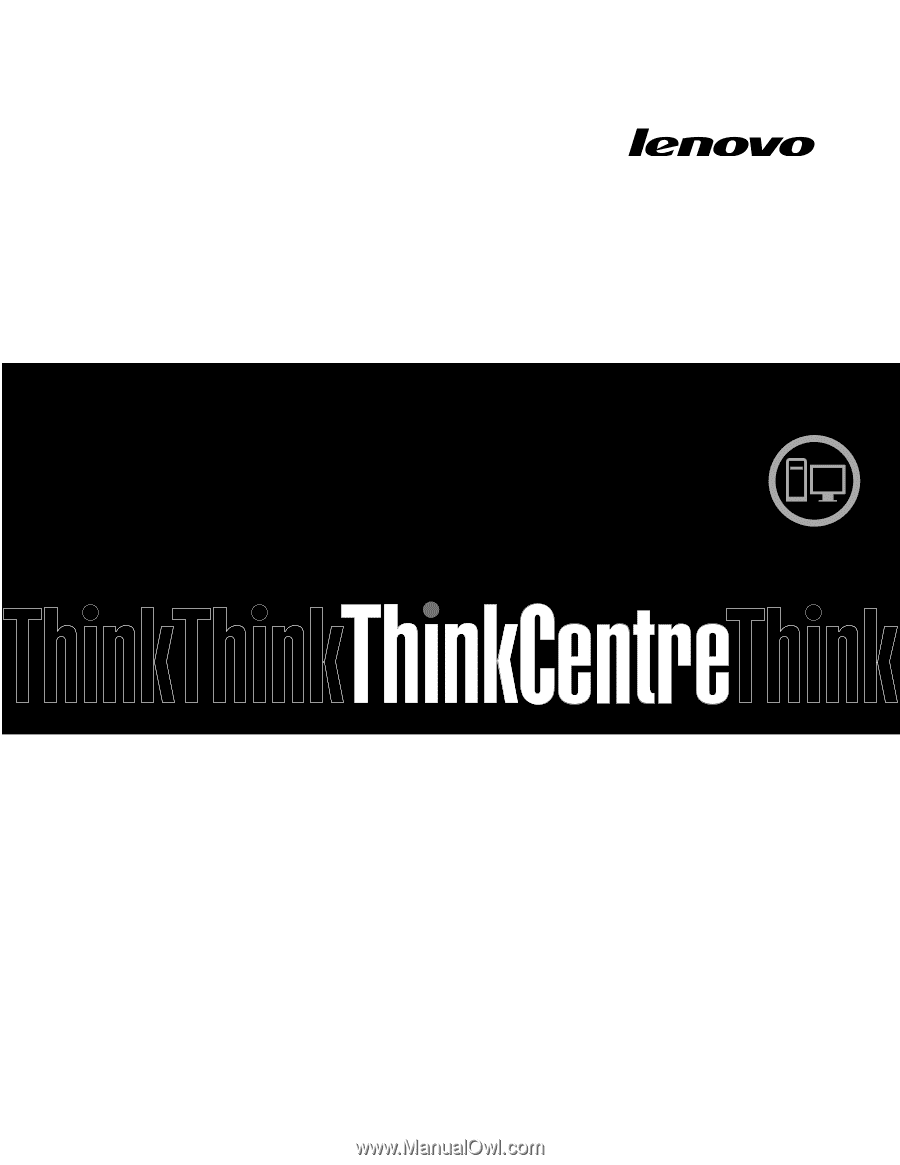
Guia do Usuário do
ThinkCentre
Tipos de máquina:
0800, 0852, 0870, 2471, 2557, 3091, 3265, 3373,
3429, 3650, 3678, 4285, 5205 e 5248









